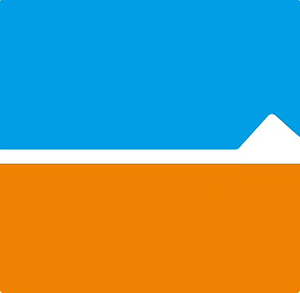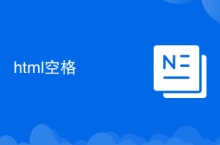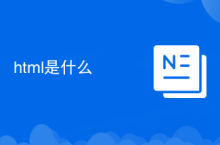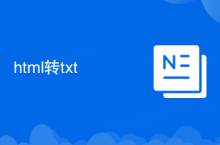首先将Edge设为默认浏览器,通过Windows设置中的“默认应用”选项选择Microsoft Edge作为Web浏览器;接着可在Edge浏览器内点击菜单进入“设置”中的“默认浏览器”并点击“设为默认”,系统将跳转至协议关联页面;最后为确保所有链接生效,需在“按协议指定默认应用”中手动将HTTP、HTTPS、.html等协议逐一关联到Edge。
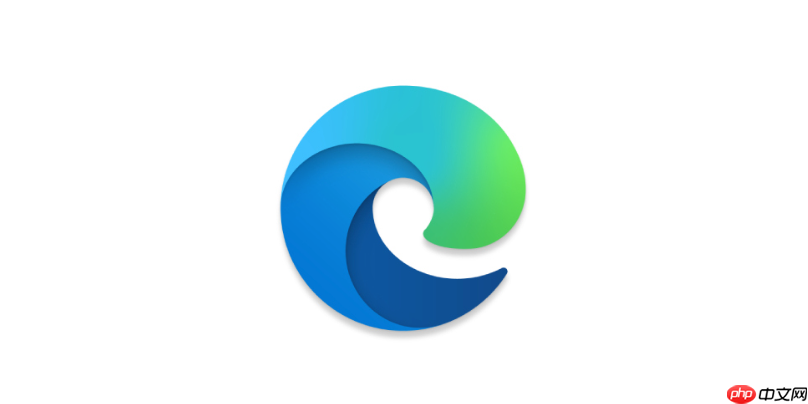
如果您希望在使用电脑时,所有链接和网络内容都能自动通过 Microsoft Edge 浏览器打开,则需要将 Edge 设置为默认浏览器。此设置可确保系统中其他应用调用浏览器时优先启动 Edge。
本文运行环境:Surface Laptop 5,Windows 11
一、通过 Windows 设置设为默认
此方法通过系统设置直接更改默认应用配置,适用于大多数文件类型和协议关联。
1、点击任务栏上的“开始”按钮,打开“设置”应用。
2、进入“应用”选项,然后选择左侧的“默认应用”。
3、向下滚动找到“Web 浏览器”选项,点击当前显示的浏览器名称。
4、在弹出的应用列表中选择 Microsoft Edge 作为默认选项。
二、在 Edge 浏览器内完成设置
Edge 提供内置功能引导用户快速完成默认浏览器配置,简化操作流程。
1、打开 Microsoft Edge 浏览器。
2、点击右上角的三个水平点(...),打开菜单。
3、选择“设置”选项,进入浏览器配置界面。
4、在左侧菜单中点击“默认浏览器”,查看当前状态。
5、点击“设为默认”按钮,系统会跳转至 Windows 默认应用设置页面。
6、按照提示确认将 .html、HTTP、HTTPS 等协议全部关联到 Edge。
三、批量修改协议默认值
某些情况下仅更改浏览器名称不足以完全生效,需手动调整各协议的默认处理程序。
1、打开“设置”应用,进入“应用” > “默认应用”。
2、滚动到底部,点击“按协议指定默认应用”。
3、逐项查找如 HTTP、HTTPS、.html、.htm 等常见网络协议。
4、对每一项点击当前默认值,在弹出菜单中选择 Microsoft Edge 作为处理程序。
以上就是edge浏览器怎么设置成默认浏览器_Edge设为默认浏览器教程的详细内容,更多请关注php中文网其它相关文章!

Edge浏览器是由Microsoft(微软中国)官方推出的全新一代手机浏览器。Edge浏览器内置强大的搜索引擎,一站搜索全网,搜文字、搜图片,快速识别,帮您找到想要的内容。有需要的小伙伴快来保存下载体验吧!

-
2025-11-04 16:20:02
-
2025-11-04 16:18:02
-
2025-11-04 16:18:03
-
2025-11-04 16:17:02
-
2025-11-04 16:15:02
-
2025-11-04 16:07:02
-
2025-11-04 16:04:03
-
2025-11-04 16:02:02
-
2025-11-04 16:00:02
-
2025-11-04 15:58:02